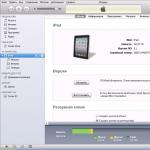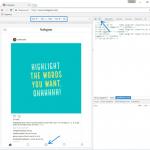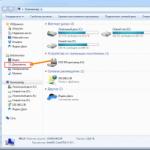Subiectul firmware-ului pentru ruterul Xiaomi Mi este foarte relevant din mai multe motive. Principalul lucru este că întreaga sa interfață este în chineză fără nicio alternativă. Prin urmare, pentru a înțelege mai mult sau mai puțin ce este scris în firmware-ul stoc, trebuie să îl instalați în browser extindere suplimentară pentru traducere. Îl poți folosi, dar este incomod. S-ar părea, de ce aceste necazuri? Cumpără-ți un alt router cu localizare în limba rusă și folosește-l. Dar costul scăzut cu indicatori tehnici înalți și funcţionalitate router. Analogii de la alți producători vânduți aici costă cu o mie sau mai multe ruble mai mult.
Care sunt optiunile?
După cum înțelegeți, este imposibil să utilizați în mod constant versiunea chineză. Prin urmare, am decis să fac acest ghid în care voi vorbi despre două opțiuni pentru flash-ul firmware-ului routerului:
- În engleza oficială
- Pentru versiunea Padavan sau Asus
Această instrucțiune este potrivită pentru toate modelele cu port USB - firmware-ul Xiaomi Mi Router 3 este instalat exact în același mod ca și Mini.
Firmware oficial pentru routerul Xiaomi Mi WiFi 3 în engleză
Deci - cum să transferați Xiaomi Router 3 pe Limba englezăși nu te mai deranja cu constanta cu acești păianjeni nesfârșiti.
Procedura este simpla:
- Descărcați firmware-ul în limba engleză Xiaomi
- Descărcați-l pe router
- Configurați din nou în versiunea în limba engleză

Firmware pentru Xiaomi Mi WiFi Router de la Padavan pentru Asus
O altă soluție pentru limba chineză în panoul de control este să instalați o versiune personalizată a firmware-ului pe routerul Xiaomi. Cel mai de succes firmware din ziua de azi este firmware-ul Padavan, sau cum este numit și de la Asus, numit după compania pentru care a fost făcut inițial. Procesul de instalare nu este cel mai simplu, dar dacă faci totul corect, nu va fi nicio problemă dacă știi să folosești măcar puțin un computer. Prin urmare, în acest articol am încercat să subliniez cât mai detaliat întregul proces de actualizare a software-ului routerului folosind exemplul modelului Xiaomi Mini pentru confortul dumneavoastră.
Pentru a obține rezultatul final, va trebui să flashăm Xiaomi Mi Router de mai multe ori:
- Instalați firmware-ul original XiaoMi pentru dezvoltatori
- Instalați firmware-ul Pandora
- Instalați firmware-ul Asus
Firmware pentru dezvoltatori
Sa incepem. În primul rând, accesați pagina de descărcări Xiaomi din fila „ROM” și descărcați pachetul „ROM pentru” pentru modelul dvs. (Mini, 3, 3C, 3G etc.) din coloana din dreapta - aceasta este versiunea oficială a software-ul pentru dezvoltatori. Cu ajutorul acestuia, putem gestiona firmware-ul profund al routerului.

Apoi, accesați panoul de administrare al routerului la adresa, în secțiunea „ Setari generale> Stare sistem" și selectați fișierul descărcat pentru firmware. În capturile mele de ecran, veți vedea pagini de interfață traduse prin sistemul încorporat Chrome Google translator - acesta este cel mai convenabil mod de a utiliza firmware-ul stoc. Când lucrați, pentru comoditate, utilizați o conexiune prin cablu de la computer la routerul Xiaomi - nu va trebui să vă reconectați la acesta de fiecare dată când reporniți.


Routerul este re-flash - în acest moment nu poate fi deconectat de la sursa de alimentare.

Descărcați fișierele și programele necesare
După repornirea routerului, îl configurăm din nou să se conecteze la Internet de la furnizorul dvs. și să mergem la depozitul Router Club, unde meșterii postează în mod regulat cel mai recent firmware Padavan și nu numai pentru mai multe routere diferite. Derulați în partea de jos a paginii și accesați folderul cu ultima dată.

În acest folder găsim altul - xrm_base, pe care îl conține firmware-ul necesar de la Asus, descărcați-l pe computer.


ÎN cont personal Xiaomi Mi Router găsim numărul de cont - este în dreapta meniului lângă fotografia de profil.


Autentificarea tuturor va fi „root” - parola va fi individuală.
Faceți clic pe butonul cu hieroglife din dreapta parolei și apoi din nou în fereastra pop-up, de asemenea, butonul din dreapta - și descărcați fișierul pentru conectarea prin protocolul SSH la routerul Xiaomi Mi.

Trebuie să fie plasat pe o unitate flash curată, formatată FAT32, cu o dimensiune de la 4 la 8 GB.
Și, în sfârșit, ultimul lucru este să descărcați pachetul software din depozitul nostru pentru firmware-ul Asus.
Firmware de la Pandora
Să începem cu firmware-ul propriu-zis. Scoatem cablul de alimentare de la routerul nostru, luăm unitatea flash și o introducem în conectorul USB de pe routerul Xiaomi.
Apoi, apăsați butonul „Resetare” cu un pin și introduceți cablul de alimentare. Așteptăm până când LED-ul clipește galben și eliberăm butonul „Resetare”. Dacă totul este normal, LED-ul își va schimba culoarea în albastru. Dacă devine roșu, repetați toate manipulările cu unitatea flash și routerul de la început.
După aceea, rulați programul hfs.exe din aceeași arhivă și adăugați fișierul PandoraBox.bin la acesta. Acesta este un server virtual pe care îl lansăm pe computer și de pe care încărcăm firmware-ul pe router.

Următorul pas este să lansați programul putty.exe din aceeași arhivă - acesta este un client SSH care vă va permite să vă conectați la „internele” Xiaomi. Conducem în bara de adresa IP router - 192.168.31.1. Lăsați valorile rămase așa cum sunt și faceți clic pe butonul „Deschidere”.

Se va deschide o nouă casetă de dialog, unde ni se va cere mai întâi să introducem datele de conectare și parola pentru router - amintiți-vă informațiile pe care le-am primit în contul nostru pe site-ul Xiaomi. Autentificare - „rădăcină”

iar parola este cea pe care ți-a dat-o site-ul. Nu va fi afișat niciun caracter la introducerea parolei, așa că nu faceți greșeli. Dacă conexiunea reușește, va apărea un salut din partea chinezilor.

Apoi, introduceți comanda „ cd /tmp" - pentru a intra în folderul cu fișierele temporare ale routerului.
După aceasta dăm comanda „ wget LINK_TO_FILE_FROM_PROGRAM_HFS.EXE". În cazul meu, arată ca „wget http://192.168.151.1/PandoraBox.bin”

Apoi, trebuie să determinați unde exact în dispozitivul dvs. specific să instalați firmware-ul. Acest lucru se face cu comanda „ cat /proc/mtd". După aceasta, va apărea o listă în care trebuie să găsiți una dintre valori - „firmware”, „OS1” sau „FirmwareStub”. Va fi exact unul dintre ele pe care îl vom folosi. Am "OS1"

Acum rulăm comanda care va flash ruterul nostru la versiunea Pandora:
mtd -r scrieți /tmp/PandoraBox.bin OS1
În loc de OS1, după cum înțelegeți, este posibil să aveți firmware sau FirmwareStub
Routerul va începe să clipească și apoi va reporni.
Firmware Xiaomi de la Asus (Padavan)
Acum că Pandora este în funcțiune, lansăm HFS.EXE din nou și, în mod similar, îi adăugăm fișierul firmware Asus - cel care a fost descărcat la început din depozitul RouterClub.
Descărcat. Acum repornim din nou programul PUTTY.EXE și ne conectăm din nou la router, acum folosind noul IP, care este setat în noul firmware - 192.168.1.1

Aici trebuie să ne autentificăm din nou, pentru aceasta folosim login „root”, parola „admin”.
Apoi, accesați din nou directorul cu comanda „ cd /tmp" și încărcați fișierul firmware de la Padavan - Asus - " wget http://192.168.1.151/FILE_NAME.trx„- luăm din nou link-ul din programul HFS.
După aceea, descărcați firmware-ul cu comanda „ mtd -r scrieți firmware-ul /tmp/FILE_NAME.trx„- Vă rugăm să rețineți că aici folosim deja comanda „firmware” de la sfârșit

Și așteptăm să repornească routerul, după care îi tastăm IP-ul în browser - 192.168.1.1, care ne va duce la panoul de administrare. Pentru autorizare folosim o pereche autentificare-parolă admin-admin. Pentru a vă conecta la router prin WiFi la rețeaua „Router Club”, utilizați parola „1234567890”.
Răsplata muncii noastre îndelungate va fi un nou panou de administrare cu mulți caracteristici suplimentare, care nu era în firmware-ul stoc. De exemplu, funcția de conectare a modemurilor mobile și de distribuire a biletelor pentru oaspeți va fi acum disponibilă. rețele wifi la o frecvență de 5 GHz și aceasta este doar foarte, foarte minimă modificări care au avut loc.

Sper ca totul a iesit si pentru tine!
Pentru o mai mare claritate, iată două tutoriale video care arată întregul proces pas cu pas. Apropo, instalarea firmware-ului Podovan pe Xiaomi Mi Wi-Fi Router 3 și 3G diferă de Mini - acordați atenție acestui lucru!
Padavan pentru Mi Router 3/3G
Pentru Xiaomi Mini
Cum să returnez firmware-ul oficial la Xiaomi Mi Router 3?
Folosesc un router Xiaomi de destul de mult timp pe un firmware diferit, dar pentru mulți cititori de blog procesul de instalare a unei versiuni terță parte a software-ului este prea complicat, așa că mai des mi se pun întrebări despre cum să lucrez cu Routere Xiaomi în mod obișnuit versiunea oficială administratori. Prin urmare, am decis să returnez totul înapoi și să returnez dispozitivul la versiunea originală chineză pentru a crea o serie de articole despre configurarea routerului, așa cum se spune, „din cutie”.
Desigur, vă voi împărtăși experiența mea cu privire la modul de revenire de la firmware personalizat la Xiaomi oficial.
Deci, mai întâi, să trecem la routerele Xiaomi. Totul aici va fi și în chineză, așa că pentru ultima dată vom folosi traducătorul de browser încorporat Google Chrome.

După ce pagina este lizibilă, treceți la fila „ROM”, astfel încât să apară o listă de routere pentru care este disponibil firmware-ul.
Găsim modelul nostru în el și descarcăm oricare dintre cele două versiuni ale software-ului prezentate - Stable sau Development

Fișierul va avea un nume - îl redenumim în


Apoi aruncăm fișierul firmware miwifi.bin pe el - chiar la rădăcină și astfel încât să nu existe nimic altceva pe el.
- deconectați routerul de la cablul de alimentare
- introduceți unitatea flash în portul său USB
- apăsați și mențineți apăsat butonul Reset cu un ac
- și în același timp, în timp ce țineți apăsat butonul, conectați cablul de alimentare înapoi
- după 5-10 secunde, când becul portocaliu clipește, eliberați butonul de resetare
* Se recomandă încărcarea unei imagini de 720*312 ca imagine de copertă
Descriere articol
Datorită concurenței uriașe, gadget-uri pentru piata interna China, de regulă, are două avantaje importante simultan - calitate excelenta la un pret mic. Dar există și un dezavantaj, cel puțin în ochii noștri: astfel de dispozitive sunt adesea lipsite de localizare, cel puțin în limba engleză. Și dacă comunitatea a învățat de mult să facă față smartphone-urilor, iar firmware-ul lor nu provoacă dificultăți nimănui, atunci, de exemplu, cu routere, totul nu este atât de bun. În recenzie, vom vorbi despre capacitățile routerului Xiaomi Mi Router 3G și cât de dificil este să predați gadgetul rusă. Tehnic Specificatiile Xiaomi Mi Router 3G Procesor: dual-core MediaTek MT7621, 880 MHz RAM: 256 MB Memorie încorporată: 128 MB LAN: 2 porturi, 1 Gbps WAN: 1 port, 1 Gbps Wi-Fi: 802.11a/b/g/n /ac, 2, 4 și 5 GHz, MIMO 2x2USB: 1 port USB 3.0Ambalaj și accesorii Mi Router este livrat într-o cutie mare de carton, pe care este plasat un cod QR în mai multe locuri simultan pentru descarcare rapida aplicații pentru controlul gadgetului.Setul este spartan - doar gadgetul în sine și sursa de alimentare, dar routerul nu are nevoie de nimic altceva. Principalul lucru este să nu uitați să obțineți un adaptor de la o mufă plată la o mufă Euro, altfel nu veți putea conecta dispozitivul la o priză.Aspect Corpul routerului este realizat în întregime din plastic alb mat. Designul este minimalist și combină cu succes tranziții clare și netede între margini. Pe panoul frontal al dispozitivului există un singur LED, care în modul „implicit” nu are prea multă semnificație.Toți conectorii sunt amplasați în spate: un port WAN, două porturi LAN (toate trei sunt gigabit), USB 3.0 port, conector de alimentare, precum și un buton de resetare. Cele patru antene (două pentru banda de 2,4 GHz și două pentru banda de 5 GHz) sunt nedemontabile. Laturile rămase ale carcasei sunt goale, dar panoul de jos este perforat pe întreaga zonă pentru o mai bună ventilație. pregătit pentru configurare inițială Cel mai simplu mod de a instala un router este să folosești aplicația mobilă Mi Wi-Fi, pe care producătorul o oferă să o descarce din linkul din codul QR. Logica simplă sugerează, de asemenea, să faceți acest lucru: programul a fost tradus în engleză (deși hieroglifele rămân încă în unele locuri). După ce aplicația detectează routerul și vă permite să configurați o parolă de rețea fără fir, vă puteți conecta cu ușurință la dispozitiv de la dvs. laptop și deschideți interfața de internet. Dar mai întâi, Mi Wi-Fi vă va solicita să înregistrați un cont Xiaomi. Vom avea nevoie de el mai târziu, așa că va trebui să fim de acord. Ei bine, acum puteți accesa cu siguranță interfața web a routerului. Și aici ne așteaptă o surpriză neplăcută: Panoul de control al dispozitivului este disponibil numai în limba chineză. Dacă nu vorbiți limba chineză, atunci singura modalitate de a înțelege interfața este să utilizați extensia RUMIWIFI, disponibilă pentru Browsere Chromeși „Yandex.Browser”. RUMIWIFI își face bine treaba și vă permite să controlați majoritatea funcțiilor routerului, deși unele inscripții în cazul nostru au rămas încă netraduse. Interfață firmware de stoc Routerul este la fel de minimalist ca și designul gadgetului în sine. Are toate setările de bază pentru conectarea la Internet căi diferiteși funcții familiare cum ar fi DDNS, redirecționarea portului sau atribuirea de adrese IP statice dispozitivelor retea locala, dar asta-i tot. Nu există capacități avansate de gestionare a hardware-ului sau setări specifice de rețea aici, iar utilizarea unei interfețe traduse incomplet nu este prea distractiv. Instalarea firmware personalizat Din fericire, există o soluție pentru problemele descrise - instalarea firmware-ului personalizat, care nu este doar tradus integral în rusă , dar are și funcționalități mult mai extinse. Ar trebui să mulțumim pentru existența sa membrilor forumului Andy.padavan - autorul firmware-ului în sine și lui Freize - dezvoltatorul scriptului PROMETHEUS pentru compilarea și instalarea acestuia. Da, din cauza restricțiilor de copyright, va trebui să compilați singur firmware-ul din codul sursă, dar acest lucru este mai bine decât nimic.Pentru ca scriptul să poată încărca firmware-ul pe router, mai întâi va trebui să câștigați acces la dispozitiv prin SSH. Instrucțiunile pentru obținerea accesului sunt pe forum, iar pentru a-l finaliza veți avea nevoie de firmware pentru dezvoltatori de pe site-ul oficial al producătorului, un cont Xiaomi și o unitate USB formatată în FAT32. Printre capcane, remarcăm necesitatea de a descărca firmware-ul pentru dezvoltatori nu prin intermediul router-ului Xiaomi (în caz contrar vom fi transferați pe interfața web) și necesitatea de a introduce manual protocolul https de două ori în bara de adrese a browserului din cauza erorilor din operarea site-ului companiei. Limba chineză a site-ului nu ar trebui să fie un obstacol - trebuie doar să apăsăm două butoane.Odată ce este obținut accesul prin SSH, nu mai rămâne decât să rulăm scriptul PROMETHEUS și să urmați instrucțiunile. Scriptul funcționează doar pe sistem de operare Debian sau bazat pe acesta distribuții Linux. Proprietarii de PC-uri cu Windows 10 pot încerca să folosească suplimentul Bash pe Windows, dar am preferat să construim firmware-ul în mașină virtuală cu Ubuntu 16.04 instalat. Potrivit dezvoltatorului scriptului, recent s-a lucrat la noi versiuni ale acestui sistem de operare, așa că puteți încerca să îl rulați pe Ubuntu 17.10 sau o versiune ulterioară.Dacă accesul prin SSH a fost obținut cu succes în etapa de pregătire, atunci după efectuarea tuturor operațiunilor preliminare cum ar fi asamblarea lanțului de instrumente și compilarea firmware-ului, pentru a-l instala, pur și simplu selectați elementul „Flash Firmware” din meniul corespunzător. Dacă urmați cu strictețe instrucțiunile și evitați capcanele descrise, procesul de schimbare a firmware-ului routerului nu va dura mai mult de o oră până la o oră și jumătate, din care partea leului va fi luată prin compilare. Caracteristici noi După actualizarea firmware-ului, interfața web a routerului se va schimba radical. Nu fi surprins de prezența siglei ASUS: conform autorului firmware-ului, este vorba despre aceleași drepturi de autor. Acum routerul are capabilități mult mai avansate care pot fi utile atât pentru utilizatorii obișnuiți, cât și pentru administratorii experimentați. De exemplu, fiecare interfață fără fir punctele de acces pot fi acum gestionate separat prin stabilirea unui program Wi-Fi funcționează, modul de rețea fără fir, lățimea canalului și alți parametri setari profesionale Wi-Fi, remarcăm posibilitatea de a regla MIMO și de a izola clienții puncte de acces unul de celălalt.Deținătorii fericiți ai unei adrese IP reale în firmware-ul padavan pot configura un server VPN. Sunt acceptate protocoalele PPTP, L2TP și OpenVPN. Portul USB din firmware-ul personalizat are trei funcții principale. Principala este partajarea de fișiere atunci când conectați o unitate externă, fie că este o unitate flash obișnuită, SSD sau HDD. Routerul poate fi un server SMB (mediu de rețea Windows), un server NFS (rețea Linux), un server FTP sau chiar un server UPnP/DLNA cu conexiune la televizoare inteligente și playere media.Routerul acceptă și descărcarea independentă a fișierelor. la unitate. În acest scop, firmware-ul oferă două aplicații simultan: Aria2 pentru descărcări obișnuite și clientul torrent Transmission.Al doilea scop al portului USB este să funcționeze ca un server de imprimare, ceea ce vă permite să utilizați orice imprimantă ca imprimantă de rețea. În cele din urmă, puteți conecta un modem la portul USB al routerului și îl puteți utiliza în loc de o conexiune prin cablu la ISP. Această caracteristică este utilă atunci când utilizați un router în locuri îndepărtate de civilizație (de exemplu, într-o casă de țară) sau pentru rezervarea canalului principal. Utilizatorul poate controla independent prioritatea portului WAN și a modemului USB. În ciuda mențiunii 3G în numele routerului, gadgetul, desigur, poate funcționa cu modemuri LTE. Să ne asigurăm de acest lucru testând Mi Router cu modem Huawei E3372. În acest caz, viteza de transfer de date, desigur, „plutește” și depinde de capacitățile operatorului de telecomunicații și de sarcina rețelei. Printre caracteristicile plăcute ale firmware-ului, remarcăm capacitatea de a controla LED-urile de pe panoul frontal și Conectori Ethernet până la nivelul lor oprire completă pentru a pune gadget-ul în modul stealth.Utilizatorii avansați vor fi cu siguranță interesați de capacitatea de a instala software terță parte din depozitele Optware și Entware în firmware personalizat. Acest lucru vă permite să transformați routerul într-un server web cu drepturi depline, cu suport pentru PHP și Python.Hardware Ar trebui spus câteva cuvinte despre hardware-ul Mi Router 3G. Compoziția este bazată pe chipset-ul MediaTek MT7621, procesorul are două nuclee construite pe arhitectura MIPS32, maximul frecvența ceasului- 880 MHz. Acesta este un SoC destul de puternic și modern, care acceptă viteze de până la 2 Gbps, Tehnologia MIMOși este capabil să lucreze cu cinci porturi Gigabit Ethernet simultan. În ciuda acestui fapt, Xiaomi s-a limitat la doar două porturi LAN în Mi Router 3G. Cel mai probabil, acest lucru a fost făcut din motive de marketing memorie cu acces aleator este de 256 MB - aproape volumul standard pentru un modern router de acasă. Memoria interioară are o dimensiune de doar 128 MB și este disponibil doar pentru flash-ul firmware-ului routerului și instalarea de software terță parte (cum ar fi un client torrent).Din păcate, nu avem condiții de laborator - a trebuit să testăm viteza routerului în timpul ocupat condițiile de aer al unui bloc de locuințe. Cu toate acestea, acest lucru este cel mai bun - puțini oameni vor folosi acest gadget într-un câmp deschis. A fost aleasă și cea mai simplă metodă de măsurare a vitezei - copierea unui fișier mare între un laptop conectat prin Wi-Fi și un server conectat la portul LAN. La o frecvență de 2,4 GHz, viteza sa dovedit a fi de așteptat scăzută - doar 40 Mbit/s. Acest lucru nu este surprinzător: pe lângă rețeaua Mi Router 3G, laptopul „vede” cel puțin încă 13 rețele din alte apartamente. Dar la frecvența de 5 GHz lucrurile stau mult mai bine - viteza stabilă de transfer de date a fost de 280 Mbit/s, crescând la 320 Mbit/s la vârf. Doar pentru distracție, am încercat să dezactivăm MIMO 2x2, lăsând un singur canal pentru primirea și transmiterea datelor. În acest mod, viteza nu a crescut peste 184 Mbit/s, ceea ce demonstrează încă o dată beneficiile reale ale acestei tehnologii.În ceea ce privește viteza de navigare pe Internet, situația este următoarea - atât cât a fost primit de la furnizor prin intermediul cablu, atât de mult a fost transmis de către router.Acesta viteza a fost obținută la un metru și jumătate de la dispozitiv în gama de 5 GHz: Și așa - prin doi pereți din blocuri de silicat de gaz de 150 mm grosime. Distanța până la router este de cinci metri, banda de 5 GHz: Două porturi nu sunt suficiente? S-a dovedit că Mi Router 3G are două dezavantaje vizibile, dar fiecare dintre ele depinde doar de punctul de vedere al unui anumit utilizator. Primul este prezența a doar două porturi LAN. Pentru cei care folosesc doar laptopuri, tablete și altele dispozitive fără firși un port ar fi prea mult, dar unii au nevoie de cel puțin patru acasă. Cu alte cuvinte, înainte de a cumpăra, ar trebui să vă cântăriți nevoile și să decideți dacă conectorii disponibili sunt suficiente pentru dvs. Cu toate acestea, puteți cumpăra oricând un comutator ieftin pentru a rezolva problema lipsei de porturi în viitor. Al doilea dezavantaj este nevoia de localizare independentă, care poate dura mult timp în absența experienței.Rezultate Aproximativ cinci ore au fost petrecute pe flashing și alte setări, ținând cont de căutarea de soluții la problemele apărute (Xiaomi site-ul web nu a funcționat corect și scripturile erau incompatibile cu Ubuntu 17.04). Dacă acest lucru nu vă sperie, atunci Mi Router 3G va fi o opțiune excelentă pentru uz casnic: datorită prezenței a patru antene și Suport MIMO Gadgetul 2x2 este capabil să livreze o viteză atât de mare pe cât o permite aerul înfundat al unui bloc de apartamente. Ei bine, după aprinderea routerului, devine o combină cu drepturi depline, care nu numai că îndeplinește funcția de punct de acces, dar poate și fi un server de fișiere cu drepturi depline și vă permite să vă conectați la rețeaua locală din orice punct al lumii. Cu un cost de cel mult 2.500 de ruble, Mi Router 3G practic nu are concurenți în ceea ce privește prețul și capabilitățile. de mare viteză lucru; suport pentru modemuri externe 4G; zonă mare de acoperire; funcționalitate excelentă după intermitent; aspect frumos. Contra: intermitent complicat; doar două porturi LAN. Autorul textului: Vladimir Terekhov w3bsit3-dns.com
Routerele Xiaomi sunt o soluție bugetară pentru cei mai sofisticați utilizatori de internet și rețele locale. Modelul Xiaomi Router 3G ți se va potrivi cel mai probabil din toate punctele de vedere ca un router de rețea wireless ultra-rapid.
Recenzie Router Wi-Fi Xiaomi Mi 3G
Arată ca un ambalaj obișnuit mărit (datorită antenelor care nu sunt detașabile).
Router Xiaomi 3G: vine cu un adaptor de alimentare și instrucțiuni
Interfețele LAN și WAN sunt separate una de cealaltă de una dintre antene - la fel ca și portul USB de la toate porturile Ethernet.
Prize Ethernet/USB sunt situate între antenele routerului
La fel ca Xiaomi Router 3/Mini, Xiaomi Router 3G are un singur LED albastru.
Un LED este o caracteristică proprietară a afișajului routerului Xiaomi
Nimic de prisos: nu există butoane sau comutatoare pe lateralul routerului Xiaomi 3G.
Nu există controale fizice pe Router 3G
Privind mai atent: indicarea schimbului de trafic Ethernet la fața locului (o pereche de LED-uri). Există un buton de resetare (găuri mică în stânga).
Indicația Ethernet este mai variată decât cea a Xiaomi Router 3
Ventilația în Xiaomi Router 3G, ca și omologii săi, este aproape ideală: suprafața inferioară a carcasei este o sită cu găuri lungi.
Routerul Xiaomi 3G este bine ventilat în timpul funcționării
Adaptorul este standard - pentru prize americane. Un adaptor pentru prize europene este achiziționat separat.
Adaptorul pentru priza routerului nu este inclus
În exterior, routerele Xiaomi 3(G) nu se pot distinge: arată doar numărul de porturi Ethernet (Routerul 3 are două) și culoarea portului USB.
Diferențele sunt vizibile doar când sunt privite din spate.
Indicație generală a funcționării porturilor Ethernet pe Xiaomi 3 și prezența unei indicații de schimb de trafic prin Ethernet pe Xiaomi 3G.
Diferențele sunt vizibile și pe afișajul LAN/WAN al ambelor routere
Xiaomi Router 3G este puțin mai compact decât Router 3. De asemenea, este ușor de agățat pe perete prin găurirea unor găuri alungite pentru a instala carcasa pe șuruburi prefixate (în interior este mai mult decât suficient). Placa de circuit imprimat cu radiator este amplasată cât mai compact posibil, lăsând loc pentru răcirea dispozitivului în timpul funcționării.
Radiatorul este masiv și disipează bine căldura
Sub radiator există un procesor, RAM, un subsistem radio Wi-Fi (excluzând etapele de ieșire pentru amplificarea semnalului către antenă) și memorie flash. Cipurile Ethernet nu necesită răcire suplimentară. Este posibil să instalați o pereche de ventilatoare în miniatură de pe un computer sau laptop care nu funcționează în interior.
Cele mai importante cipuri Xiaomi 3G sunt ascunse sub radiator
Procesorul MediaTek-7621AT va „trage” până la 4 porturi LAN - dar aceasta este deja apanajul Xiaomi Router Pro (în viitor - și a modelelor superioare, când vor fi lansate).
Înainte ca procesorul MT-7621AT să ajungă la sfârșitul vieții - înainte ca seria de procesoare MediaTek-7621x (familia de procesoare MT-76xx) să fie actualizată - noile versiuni ale routerului Xiaomi se vor dovedi în continuare.
Tabel: caracteristici ale routerului Xiaomi Router 3G
| Parametru sau caracteristică | Valoare (toleranță) |
| CPU | SoC MediaTek MT7621AT (MIPS32 1004K, 2*880 MHz) |
| RAM | 256 MB (DDR-2) |
| Unitate flash | 128 MB (SLC) |
| Standard, raza Wi-Fi | 2,4 și 5 GHz, IEEE 802.11ac |
| Parametrii antenei | 4, omnidirecțional, nedemontabil |
| Numărul de porturi LAN/WAN | 2 porturi LAN, port WAN |
| Viteza de partajare a fișierelor pe LAN între computer și gadgeturi | până la 1 Gbit/s |
| Viteza locala Rețele Wi-Fi | până la 1167 Mbit/s |
| Protocoale pentru acces criptat la rețea prin WAN/LAN | PPTP, PPPoE, L2TP, IPSec |
| porturi USB | unul, 3.0 |
| Servere locale | DHCP |
| Criptare, protecție rețelei Wi-Fi | de la Open la WPA-2 |
| Funcționalitate suplimentară | DMZ, NAT, firewall, SPI, Firewall |
| Moduri de operare a dispozitivului | punct de acces, modul repetitor |
Folosind firmware terță parte(firmware modificat de la Asus, TP-Link, ZyXEL, software gratuit OpenWRT/DD-WRT/Padavan) sunt implementate funcții indisponibile anterior, cum ar fi: moduri repetitor și (hibrid) bridge, modul client WiFi2LAN, rețele suplimentare pentru oaspeți etc.
Video: revizuire router Xiaomi 3G
Configurarea unui router Xiaomi 3G folosind programul MiWiFi
Începătorii încep, în general, să configureze Xiaomi Router 3G nu cu firmware terță parte Padavan sau DD-WRT ( versiunea completa OpenWRT), și anume din aplicația MiWiFi.
Configurarea liniei de routere Xiaomi Router este simplificată: Router-ul 3G nu este foarte diferit de predecesorii săi - modelele Mini și 3. Pentru confortul utilizatorilor, toate comenzile din instrucțiuni sunt traduse din chineză în engleză/rusă.
Conectarea la un router Xiaomi 3G de pe un PC sau laptop
După prima pornire (sau resetarea setărilor), routerul Xiaomi 3G va activa deschiderea retea fara fir„Xiaomi_(etichetare_dispozitiv).” Conectați-vă la acesta de pe un computer, laptop sau tabletă, introduceți mifiwi.com în bara de adrese a browserului dvs.
Selectați rețeaua Xiaomi 3G
Acum faceți următoarele.
- Acceptați acordul cu Xiaomi și faceți clic pe „Următorul”.
Confirmați că sunteți de acord cu PM-ul Xiaomi
- Securizează-ți rețeaua Wi-Fi introducând un nou nume (nu trebuie să-l schimbi) și o parolă WPA-2.
Setați o parolă wireless puternică, rezistentă la piratare
- Pentru o protecție maximă, introduceți o parolă diferită pentru interfața web a routerului.
- Așteptați ca rețelele Wi-Fi de pe routerul dvs. Xiaomi 3G să repornească.
Așteptați, routerul va reporni acum
Routerul este pregătit pentru configurare ulterioară.
Conectați-vă la router cu o nouă parolă Wi-Fi
Reconectați-vă la rețeaua Xiaomi Router 3G cu o nouă parolă.
Schimbarea limbii firmware-ului routerului Xiaomi 3G
În unele cazuri, atunci când conectați cablul furnizorului, este posibil ca accesul la Internet să fie deja activat, așa că puteți utiliza Google Translator pentru a simplifica setările.
- Reveniți la miwifi.com și introduceți setările routerului.
Introduceți parola de administrator
- Accesați fila „Stare rutare”.
Starea de funcționare a routerului Xiaomi 3G
- Dați comanda „Setări generale - Stare sistem”. Descărcați versiunea în limba engleză a software-ului Xiaomi Router 3G.
Puteți schimba cu ușurință chineza Versiunea Xiaomi 3G în engleză
- Clic buton gri- „Actualizați manual.” Selectați un folder de pe computer pentru a salva fișierul firmware Xiaomi 3G, așteptați până se descarcă această actualizare.
- Selectați engleză în setările software-ului Xiaomi Router 3G.
Pentru a începe, selectați engleză
- Conectați-vă din nou la setările routerului (folosind autentificarea și parola) și dați comanda „Stare - Dispozitive conectate”.
Routerul raportează, de asemenea, disponibil Dispozitive Wi-Fi 5GHz
- Dați comanda „Internet” - „Test (mai mult)”. Viteza internetului va fi verificată.
Routerul va raporta viteza de Internet și setările de conexiune IP
- Notați (sau faceți o captură de ecran) a tuturor adreselor IP. Acestea vor fi utile la reconfigurarea routerului.
Setări avansate Wi-Fi pentru Xiaomi Router 3G
Urmează următoarele instrucțiuni.

Configurarea unei rețele locale Xiaomi Router 3G
Configurarea generală a routerului local se realizează numai atunci când Internetul este oprit. Dacă routerul se conectează automat la Internet, deconectați temporar cablul furnizorului.

De exemplu, IP-ul principal este 192.168.0.1, iar intervalul DHCP este 192.168.0.(100–200).
Configurarea partajării rețelei pentru Xiaomi Router 3G
Urmează următoarele instrucțiuni.

Reglarea fină a securității routerului Xiaomi 3G
Dacă programele malware au intrat în router sau parolele tale au devenit cunoscute de toți cei din jurul tău, schimbă-le.

Resetați, restaurați setările și actualizați Xiaomi Router 3G
Resetarea setărilor poate reseta interfața web la limba sa chineză. Utilizați resetarea Xiaomi 3G în caz de urgență.

Lucrul cu discuri și modemuri pe un router Xiaomi 3G
Portul USB Xiaomi Router 3 acceptă unități USB și modemuri 3G/4G. Prin înlocuirea firmware-ului cu software distribuit gratuit, universal pentru routere de mai multe mărci și modele (OpenWRT Pro și analogii săi), puteți obține funcționalitatea de imprimante, scanere, copiatoare și alte Echipamente de birou, controlat prin USB.
Un interes deosebit este funcționarea routerului ca gadget/router separat cu convertoare de interfață USB-RS485, C2000-USB și alte microcontrolere - printr-o rețea locală, de exemplu, controlul unei alarme de incendiu sau turnichete de intrare principală într-o zonă protejată. Ultimul dintre cele de mai sus poate necesita abilități de programare - cel puțin minime - pentru a schimba piesa codul programului Routere Xiaomi (înainte de actualizare). De asemenea, poate fi necesar să reprogramați (sau cel puțin să actualizați firmware-ul) convertorului USB în sine.
Urmează următoarele instrucțiuni.
- Conectați unitate externă, de exemplu, o unitate SSD, dați comanda „Storage”.
Puteți descărca aplicațiile direct de aici
- Descărcați de pe Google Aplicația Play MiWiFi.
Deschideți aplicația MiWiFi după descărcare
- Înregistrează-te pe miwifi.com și lansează aplicația MiWiFi. Faceți clic pe butonul „Configurați un nou router”.
Deschiderea seifului vă va duce la conținutul unității flash sau al unității SSD
Butoanele „Aranjați”, „Descărcați”, „Descărcați”, „Marcați” și „Înapoi” - principalele acțiuni cu fișierele atunci când le gestionați cu dispozitive Xiaomi Router 3G. Când selectați un fișier (un grup de fișiere, un folder sau un grup de foldere), sunt activate funcțiile „Copiere”, „Ștergere”, „Redenumire”, „Mutare” și „Eliminare selecție”.
Opțiuni alternative de firmware
Firmware-ul terților este software gratuit „OpenWRT”, „Padavan”, precum și firmware de la Asus, ZyXEL, D-Link, TP-Link, Tenda și alte routere, editate prin aplicații speciale de compilare. Software-ul gratuit este testat cuprinzător pentru compatibilitatea cu routerele atât de la producătorii cunoscuți, cât și de cei recent intrați pe piața de echipamente de rețea.
Configurarea Xiaomi 3G pentru a funcționa cu un modem USB în software-ul Padavan
Înainte de a lucra cu firmware-ul Padavan, trebuie să îl instalați în loc de proprietarul DD-WRT „demontat” (sau „nativ” de la Xiaomi).
Firmware-ul Xiaomi 3G folosind utilitarul Prometheus
Prometheus este disponibil la prometheus.freize.net.
- Lansați aplicația Prometheus și selectați routerul Mi-R3G (urmați instrucțiunile consola de comandă Prometeu).
Prelucrare preliminară fișiere sursă Pentru firmware nou Padavan
- Exersați acțiunea sub litera S (deschideți setările scriptului). Specificați IP-ul, autentificarea și parola pentru gazda SSH a routerului.
- Lucrați până la pasul 4 (pregătirea firmware-ului), apoi pasul 3 (asamblarea firmware-ului).
Înainte de a porni firmware-ul, software-ul trebuie procesat de codul Xiaomi 3G
Inițiază pasul 4 (firmware router). Xiaomi Router 3G va fi actualizat și repornit.
Setările Padavan sunt toate în rusă și chiar mai diverse decât în MiRouter
IP nou - 192.168.1.1 (setările programului Asus-RT).
Setări 3G/4G în Padavan Asus-RT pe routerele Xiaomi 3G
Configurarea unui modem 4G în firmware-ul Xiaomi-Asus-RT (Padavan) nu este mult diferită de acțiunile similare din „curat” Firmware Asus. De fapt, Padavan este un transplant al interfeței web a lui Asus sursă Routere Xiaomi.

Routerul Xiaomi 3G va reporni. Puteți configura rutarea Wi-Fi și LAN - este configurată în mod similar în Routere Asus-RT(consultați manualul pentru oricare dintre modelele din această linie) - și utilizați Internetul de la furnizorul dvs. de telefonie mobilă.
Routerele Xiaomi sunt ușor de configurat. Această ușurință în operare nu a ocolit modelul ultramodern Xiaomi 3G. Cu routerele Xiaomi 3G, vei avea acces la aproape oricare dintre tarifele cunoscute în prezent de la oricare dintre furnizori. Aveți o viteză excelentă de internet - și o muncă confortabilă!
Routerul Xiaomi Mi 3 este un înlocuitor excelent pentru concurenții mult mai scumpi de la TP-Link și ZyXEL. Aceasta și oportunități bune pentru utilizatorii conservatori și pentru cei cărora le place să „termine” software-ul gadgeturilor la un nivel mai avansat.
Completitudine și design al routerului Xiaomi Mi Router 3
Spre deosebire de fratele său, Xiaomi Mini, Router-3 este echipat cu patru antene care creează o zonă Wi-Fi stabilă de până la 50 m.
Designul routerului Xiaomi 3 este diferit de Xiaomi Mini
Adaptorul este conceput pentru prize americane; kit-ul include un adaptor pentru cele „Euro”.
La fel ca Xiaomi Mini, nu există cablu LAN - achiziționați-l separat. Nu puteți agăța routerul de perete - cumpărați o tavă îngustă, puțin mai mare decât lățimea și grosimea carcasei routerului: nu există elemente de fixare care să se potrivească pe capetele șuruburilor de pe partea inferioară.
Partea inferioară este aproape ca o plasă pentru ventilație
Antenele routerului se rotesc la 90 de grade - poate fi acționat atât în poziție orizontală, cât și pe tava de suspendare mai sus menționată pe perete.
Placa redusă permite o mai bună disipare a căldurii
Cu toate acestea, după dezasamblarea dispozitivului, veți vedea că puteți tăia singur găurile pentru capetele șuruburilor. Prea mult spatiu liber- datorită plăcii de circuit imprimat redus, producătorul în mod clar nu a vrut să reproiecteze serios carcasa.
Designul minimalist al routerului, precum hardware-ul Apple, dacă nu ar fi logo-ul „Mi”, l-ar face pe utilizator să se gândească la originea americană a dispozitivului.
Caracteristicile routerului Xiaomi 3
Caracteristicile routerului Xiaomi Mi Router 3 nu sunt inferioare modelelor standard cu parametri medii care rezolvă multe dintre nevoile utilizatorilor moderni - dar există încă diferențe față de produsul Xiaomi Mini, de exemplu, o cantitate crescută de memorie flash.
Tabel: parametrii routerului Xiaomi Router 3
CPU și RAM, care sunt decente pentru routere în ceea ce privește viteza și performanța, permit routerului să funcționeze fără a lipsi pachetele IP. Datorită acestui fapt, este posibilă lucrul clar simultan cu mai multe computere și gadgeturi în cazul utilizării intense a traficului de internet.
Configurarea routerului Xiaomi 3
Configurarea liniei de routere Xiaomi Mi este simplificată: Routerul 3 nu diferă aproape deloc de modelul Mini. Modificările în instrucțiuni au afectat în principal schimbarea de la chineză la engleză în interfața web.
Conectarea la routerul Xiaomi 3 de pe un PC sau laptop
În primul rând, routerul creează o rețea Xiaomi deschisă. Conectați-vă la acesta de pe un computer, laptop sau tabletă, introduceți mifiwi.com în bara de adrese a browserului dvs.
Routerul Xiaomi este gata de configurare prin Wi-Fi
Acum faceți următoarele.
- Acceptați termenii contractului cu Xiaomi și faceți clic pe „Următorul”.
Verificați termenii și condițiile și faceți clic pe Continuare.
- Atribuiți un nume de rețea Wi-Fi și o parolă pentru router (și pentru rețeaua fără fir).
Xiaomi Router 3 va configura imediat setările rețelei wireless
- Din nou, se propune combinarea parolei routerului cu parola Wi-Fi. Faceți clic pe Continuare după introducerea parametrilor.
Faceți clic pe butonul de continuare după ce ați introdus informațiile de conectare
- Așteptați un minut sau mai mult - routerul va porni Modul Wi-Fiși va fi gata să configureze internetul.
Repornirea va avea loc în aproximativ un minut
Routerul este pregătit pentru lucrări ulterioare.
Conectați-vă la aceeași rețea cu noi setări
Reconectați-vă la rețeaua Xiaomi Router 3 cu noi parametri.
Schimbarea limbii firmware-ului routerului Xiaomi 3
În unele cazuri, atunci când conectați cablul furnizorului, este posibil ca accesul la Internet să fie deja activat, așa că puteți utiliza Google Translator pentru a simplifica setările.
- Accesați 192.168.31.1 sau miwifi.com și conectați-vă.
Faceți clic pe butonul săgeată (continuare)
- Accesați fila „Stare rutare” (elementele principale de monitorizare).
Sesiune Xiaomi Router 3 cu vitezele actuale de conectare
- Dați comanda „Setări generale - Stare sistem”. Descărcați mai întâi versiunea în limba engleză a firmware-ului pentru Xiaomi Router 3.
Apăsați butonul de sus - actualizare manuală a firmware-ului
- Faceți clic pe butonul gri - „Actualizați manual”. Selectați o locație pentru a salva fișierul firmware. Așteptați până când routerul își actualizează firmware-ul.
Actualizarea poate dura câteva secunde
- Selectați engleză în setările software-ului Xiaomi Router 3.
Schimbarea limbii Xiaomi Router 3 în engleză
- Conectați-vă din nou după repornire (dacă este necesar) și dați comanda „Stare - Dispozitive conectate”. Alte comenzi au fost traduse în rusă.
Routerul a afișat conexiuni valide pentru computer și gadget
- Accesați elementul „Internet” și testați (dacă este necesar) viteza făcând clic pe butonul „Testează (mai mult)”. Vor fi afișate informații despre conexiunea la Internet funcțională.
Dacă este necesar, testați viteza și înregistrați IP-ul
- Notați adresa gateway-ului și server DNS- vă vor ajuta la modificarea setărilor, de exemplu, dacă modificați tariful sau reînnoiți contractul în caz de mutare.
Se verifică toate setările Wi-Fi
Pentru a începe, procedați după cum urmează.

Acum puteți verifica setările furnizorului.
Configurarea unei rețele locale Xiaomi Router 3
Configurarea generală a routerului local se realizează numai atunci când Internetul este oprit. Dacă routerul se conectează automat la Internet, deconectați temporar cablul furnizorului.

De exemplu, adresa gateway-ului poate fi binecunoscuta 192.168.0.1, iar intervalul de numerotare DHCP poate fi 192.168.0.(100–200).
Configurarea partajării rețelei pentru Xiaomi Router 3
Urmează următoarele instrucțiuni.

Opțiuni de securitate suplimentare ale Xiaomi Router 3
Aceste setări vă vor ajuta dacă se dovedește că un troian a intrat în routerul dvs. sau cineva v-a aflat parolele. Pentru a le verifica - și a le modifica dacă este necesar - procedați în felul următor.

Resetați routerul Xiaomi 3
Resetarea setărilor nu numai că va „retroduce” setările incorecte sau nedorite, dar are și dezavantajul că limba chineză implicită a interfeței web poate fi setată din nou.

Lucrul cu unități externe pe routerul Xiaomi 3
Portul USB Xiaomi Router 3 acceptă conexiunea unități externe. Alte funcții de conectare USB pe routerele Xiaomi sunt implementate numai după instalarea firmware-ului terților.
- Conectați o unitate externă, de exemplu o unitate SSD, dați comanda „Storage”.
Profită versiune mobila pentru Xiaomi Router 3
- Selectați aplicația mobilă făcând clic pe linkul „Descărcare client”. Descărcați versiunea necesară a clientului de pe miwifi.com. Accesul la unitățile USB direct prin interfața web a routerului Xiaomi 3 nu este oferit. Puteți încerca să vă conectați prin conexiune unitate de rețeaîn Windows - dar posibilitățile pentru un astfel de acces sunt puternic limitate, utilizați aplicația pentru platforme mobile.
Pentru funcționare completă aveți nevoie de un cont pe miwifi.com
- Accesați fila „Stocare”. Dacă discul este conectat, se va afișa pictograma acestuia, deschideți conținutul acestui disc. Deschideți-l - toate folderele și fișierele de pe disc/unitatea flash în starea în care au fost afișate ultima dată când le-ați vizualizat de pe gadget/PC.
Cu MiWiFi vă puteți gestiona pe deplin spațiul de stocare prin Xiaomi Router 3
Puteți începe să lucrați cu datele dvs. Butoanele „Aranjare”, „Descărcare”, „Descărcare”, „Marcați” și „Înapoi” - setul de bază de funcții ale Xiaomi Router 3; atunci când selectați un fișier, funcțiile „Copiere”, „Ștergere”, „Redenumire” , „Mutați” și „Eliminați selecția”.
Opțiuni alternative de firmware
Firmware-ul terților este software-ul gratuit OpenWRT, precum și fișierele BIN modificate (compilate) (fișierul în format BIN este firmware-ul oricărui router) de la Asus, ZyXEL, D-Link, TP-Link, Tenda și alte routere. Software-ul gratuit DD-WRT este testat de dezvoltatori și testeri pentru compatibilitate maximă cu cât mai multe mărci și modele de routere.
Dar dacă puteți fi relativ încrezător cu OpenWRT, atunci, fără cele mai simple abilități de „codare”, nu ar trebui să „încărcați” imediat firmware-ul de la un Asus RT-N66U-N900 în routerul dumneavoastră Xiaomi 3/Mini. Riscați să obțineți o „cărămidă” și numai în China sau cel mai apropiat centru de service pentru computere o vor putea restaura din nou. Sau veți petrece multe ore - dacă nu zile - căutând în jurul w3bsit3-dns.com și resurse similare în căutarea instructiuni de lucru la „pulverizarea” produsului.
Video: configurare și revizuire a routerului Xiaomi Router 3
O zi buna tuturor, dragi prieteni, cunostinte, cititori, admiratori si alte bucurii.
Problema este rezolvată prin traducere automată, să zicem, de la Google, adică în interfața web, pe pagina dorită, faceți clic pe Click dreapta mouse-ul și selectați " Traduceți în rusă", după care obținem limba rusă pe această pagină anume:

Și repetă acest lucru de fiecare dată când trebuie să primești un transfer (desigur, cu condiția să fi reușit deja să configurezi internetul pe router).. Sau folosește aplicația de telefon menționată mai sus. Iată un exemplu de aceeași pagină cu traducere (pe care se poate face clic):
După cum am menționat mai sus, există chiar și o afișare a gradului de încărcare a procesorului și a memoriei. Cel puțin, este plăcut și, dacă știi să-l folosești, uneori este util.
Procesul de configurare în firmware-ul standard nu este nimic fenomenal; există toate elementele necesare de la Wi-Fi la setări detaliate Internet, redirecționare porturi, liste alb-negru, DHCP și alte detalii (pe care se poate face clic):
Adevărul lipsește din anumite motive, după cum am înțeles, un lucru atât de minunat precum un firewall, care interzice răspunsul la ping-uri de la WAN și alte lucruri de securitate. Este deprimant. Sper că o vor face în viitor, sau cel puțin va fi în firmware alternativ.
Apropo despre firmware alternativ Până acum nu am auzit multe, se pare că acest lucru se datorează noutății routerului. Pe w3bsit3-dns.com preferatul meu există până acum informații că poți încerca să instalezi ASUS (Padavan), dar nu l-aș recomanda (special pentru acest model, adică) pentru că sunt șanse ca dispozitivul să se transforme în o cărămidă. Este mai bine să așteptați puțin sau să utilizați ceea ce aveți, deoarece, în general, utilizatorul obișnuit are nevoie de toate setările conform principiului „setează-l o dată și uită-l”.
După cum se menționează în specificații (și nu numai), dispozitivul acceptă frecvențe de 2,4 și 5 GHz pentru Wi-Fi. Acesta din urmă este foarte bun, pentru că 2.4 a fost de mult împachetat peste tot, ceea ce afectează stabilitatea, viteza și Dumnezeu știe ce altceva.

Ceea ce este frumos este că poți configura fiecare rețea separat, adică să-i dai propriul nume și parolă, precum și tipul de criptare etc. Pornește una și dezactivează alta. Pe scurt, plus totul, poate funcționa în modul „dual unity” (c) și vorbind în mod rezonabil, de fapt, în dual-band, adică să treci de la 2,4 GHz la 5 GHz și invers, în funcție de ce anume și când ai nevoie .
În ceea ce privește vitezele, puterea nu este întreruptă. Iată un exemplu pentru o conexiune prin cablu:
Iată un exemplu de viteză Wi-Fi de la un laptop (în acest moment există aproximativ 6-7 dispozitive „atârnate” pe router în diferite game):
Sper că cititorul să înțeleagă că viteza Wi-Fi este determinată nu numai de viteza de putere a routerului, ci și de viteza de putere a dispozitivului, adică, în acest caz, transmițătorul Wi-Fi de pe router.
Bine, am rezolvat testele sintetice. Apoi au început testele de forță de mai multe zile și aici a început ambuscada. Chiar și cu o încărcare medie în ceea ce privește numărul de conexiuni per una (și descărcările și distribuțiile în sine în torrent):

Procesorul și memoria fac un salt brusc la maximum și, în general, nu ies niciodată de acolo:

Internetul „obișnuit” (pagini de navigare), Wi-Fi și tot ce este în lume începe să se sufoce. Problema este parțial rezolvată prin activarea QoS, dar pentru a-l activa trebuie să intri în interfața routerului și pentru a ajunge acolo trebuie să treci efectiv de acolo, pentru că în schimb vedem eroarea:

În general, puterea începe să nu fie suficientă, începe să se sufoce și aproape că nu poate respira. Deși trebuie să-i dăm cuvenția – conexiunea nu se rupe și nu se supraîncălzește. Dacă reduceți intensitatea încărcării și toate acele lucruri, atunci puteți trăi și respira:

Dar cumva devine deja jignitor și trist, pentru că trebuie să aștepți mai mult și să faci mai multe tot felul de gesturi.
Ei bine... Probabil că merită să te oprești aici și să treci la concluzii care te vor ajuta să faci o achiziție.
Concluzii și rezultate
Să rezumam.
- Router elegant, arată ca un dispozitiv premium;
- Suportă benzi de 5 GHz și 2,4 GHz;
- Preț excelent, în ciuda cursului de schimb al dolarului;
- Zona de acoperire excelenta datorita celor 4 antene puternice;
- Disponibilitatea USB și aplicatii mobile să interacționeze cu routerul prin Wi-Fi;
- Nu reduce viteza conexiunii, nu se supraîncălzi;
- Are putere acceptabilă.
- Nu are (la momentul scrierii acestei recenzii) firmware care acceptă cel puțin limba engleză;
- Sub sarcină grea (torrenți la o viteză de 100 MB) începe să se sufoce;
- Lipsa porturilor gigabit;
- Fără montare pe perete.
Impresia mea a fost strict plăcută (aș cumpăra-o ;)) și, prin urmare, să spunem asta:
- Dacă aveți nevoie de un router care să arate bine, să coste bine, să aibă suport pentru banda de 5 GHz și să aibă o acoperire excelentă, atunci acesta este. o alegere buna. Deși, probabil merită să așteptați un nou firmware oficial (sau mai bine zis, un firmware alternativ).
Ei bine, în mod tradițional, o postfață.
Postfață, reduceri, cupoane și de unde să cumpăr
Acestea sunt plăcintele.
Dispozitivul a fost furnizat cu grijă de un magazin online chinez foarte bun GearBest. Apropo, au o versiune rusă a site-ului, care poate fi găsită și, prin urmare, dacă decideți să cumpărați acolo, atunci va exista o legătură directă către router (apropo, acum este valabil și nu numai pentru acest router).
Ca întotdeauna, dacă aveți întrebări, gânduri, completări etc., atunci bine ați venit să comentați această postare. După cum se spune, fierbinte pe urmele tale și mâinile libere;)